Sida Loo Uninstall-ka Chromium
Waxaa laga yaabaa inaad taqaan Google Chrome , laakiin waxaa jira biraawsar kale oo Google xiriir la leh oo(Google-affiliated) laga yaabo inaadan maqlin: Chromium. Chromium waa isha furan ee beddelka Chrome , iyada oo la wadaagaysa inta badan saldhiggeeda koodka. Matoorka browserka Chromium waxa kale oo loo isticmaalaa daalacashada kale ee caanka ah sida Microsoft Edge .
Nasiib darro, browserka Chromium wuxuu is arkay in loo isticmaalo sababo xaasidnimo ah. Ilaa aad ka soo dejiso shabakada mashruuca Chromium , waxa laga yaabaa inaad ogaato inay ku xidhan yihiin malware(bundled with malware) -ka iyo waxyaabo kale oo khatar ah, taasoo ka dhigaysa in la saari kari waayo. Haddii aad rabto in aad uninstall-ka ka saarto, waa kan sida loo uninstall-ka Chromium .

Sida loo uninstall Chromium Isticmaalka Settings Windows(How To Uninstall Chromium Using Windows Settings)
Haddii aad ku rakibtay Chromium laftaadu (adigoo isticmaalaya software rakibaha), waa inaadan dhib badan kala kulmin ka saarida adoo isticmaalaya menu Settings Windows .(Windows Settings )
- Si aad u bilowdo, midig-guji liiska bilowga ee Windows oo guji Settings .

- Daaqadda Settings Windows(Windows Settings ) , taabo Apps > Apps & Features . Bar raadinta, ka raadi Chromium .

- Guji gelitaanka Chromium , ka dib (Chromium)Uninstall > Uninstall si aad meesha uga saarto browserka.

- Daaqadda Uninstall Chromium , dhagsii Sidoo kale tirtir xogtaada baarista(Also delete your browsing data) sanduuqa hubinta si aad u hubiso in dhammaan xogta shakhsi ahaaneed meesha laga saaray marka aad ka saarto browserka. Guji (Click) Uninstall si aad u bilowdo habka saarista.

Habka uninstall-ka waa in uu qaataa dhawr ilbiriqsi oo keliya in la dhammaystiro. Marka la dhammeeyo, gelitaanka Chromium waa in laga saaraa Apps &(Apps & features) liiska sifooyinka oo waa in gebi ahaanba meeshan laga saaraa.
Gacanta ka saar Chromium Adigoo isticmaalaya Windows File Explorer(Manually Uninstall Chromium Using Windows File Explorer)
Iyadoo Chromium lagu rakibi karo, waxay sidoo kale u iman kartaa xidhmo ahaan sida faylka ZIP ama waxaa lagu dari karaa software kale. Tani waxay la macno tahay in aanay ka soo muuqan Settings Windows(Windows Settings) in aad si toos ah uga saarto Chromium(Chromium) .
Tani waxay u badan tahay inay dhacdo haddii Chromium lagu daray qayb ka mid ah xirmada adware ama malware. Waxaad u baahan doontaa inaad marka hore heshid galka rakibaadda Chromium addoo isticmaalaya (Chromium)Windows File Explorer , ka bacdina gacanta uga saar (iyo hadhaayada kale).
- Si tan loo sameeyo, fur Windows File Explorer oo, addoo isticmaalaya bar raadinta(search bar) , ku qor Chromium.exe ama Chrome.exe . Tani waxay ka baadhaysaa kombuyutarkaaga browserka Chromium faylka la fulin karo (iyo hagaha rakibaadda Chromium ). Waxaad awoodi doontaa inaad go'aamiso farqiga u dhexeeya Google Chrome iyo Chromium executables adoo eegaya midabka astaanta - Chromium waxay isticmaashaa calaamad buluug ah, halka Chrome uu isticmaalo casaan, jaalle, iyo cagaar.

- Raadinta ayaa laga yaabaa inay qaadato wakhti in la dhammaystiro. Marka Windows File Explorer uu helo faylka saxda ah, ku dhufo midigta galitaanka natiijooyinka raadinta oo tabo goobta faylka furan.(Open file location.)

- Tani waxay ku furi doontaa galka faylka Chromium la fulin karo. Waxaa laga yaabaa inaad rabto inaad isticmaasho dariiqa URL -ka ee xagga sare si aad kor ugu qaaddo hal ama laba fayl ilaa aad ka arki karto galka Chromium -ka ugu weyn . Midig ku dhufo kan, ka dib taabo Delete si aad uga tirtirto PC-gaaga.
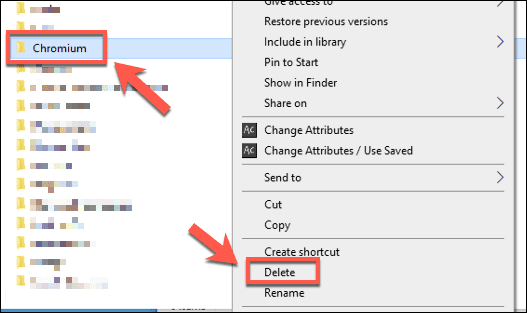
- Haddii aadan tirtiri karin galka Chromium , waxaa laga yaabaa inay sababto software-ka laftiisa weli wuu furan yahay. Midig ku dhufo barta shaqada oo taabo Maareeyaha Hawsha(Task Manager) si tan loo xalliyo.

- Daaqadda Maareeyaha Hawsha(Task Manager) , hel habka Chromium . Midig ku dhufo(Right-click) gelitaanka, ka bacdi taabo Dhamaystirka hawsha(End task) si aad ugu qasabto inuu xidho. Ku celi tillaabooyinka kore si aad meesha uga saarto galka Chromium mar haddii Chromium la xiro.

- Marka la tirtiro, waxaad markaas u baahan doontaa inaad si joogto ah u tirtirto galka Chromium adiga oo faaruqinaya qashinka dib u warshadaynta(Recycle Bin) . Ka hel astaanta dib u warshadaynta ee miiskaaga, ka dibna midig-guji> Dib (Recycle Bin)u warshadaynta madhan(Empty Recycle Bin) si aad gabi ahaanba meesha uga saarto.

Isticmaalka Software-ka Kooxda Saddexaad ka saar Software-ka si aad uga saarto Chromium(Using Third Party Software Remove Software To Uninstall Chromium)
Gacan ku saarista Chromium waa hal ikhtiyaar oo lagula tacaalayo rakibaadda qallafsan ee biraawsarkan isha furan(open source) , laakiin haddii aad la dhibtoonayso, waxaad doorbidi kartaa inaad isticmaasho software dhinac saddexaad ah si aad meesha uga saarto.
Tusaale ahaan, waxaad isticmaali kartaa isha furan ee Bulk Crap Uninstaller si aad Chromium -ka uga saarto PC-gaaga. Tani waxay kaa caawin doontaa inaad hesho oo aad hesho software-ka oo aadan haddii kale awoodin inaad ka saarto (sida Chromium ).
- Soo deji oo rakib Uninstaller-ka Bulk Crap(Bulk Crap Uninstaller) si aad u bilowdo. Marka ugu horeysa ee ay shaqeyso, waxay baari doontaa faylashaada iyo diiwaanka Windows(Windows Registry) si aad u hesho software ku rakiban kombuyutarkaaga. Ku soo dhawoow BCUninstaller(Welcome to BCUninstaller ) daaqada hordhaca ah, door luqadaada, ka dibna dhagsii Continue si aad u sii wadato.

- Xaqiiji dejinta barnaamijkaaga marxalad kasta. Tusaale ahaan, haddii aad rabto inaad muujiso rakibayaasha shahaadaysan (oo wata shahaadooyin software ku habboon), dhagsii sanduuqa hubinta ee Highlight certified uninstallers ka hor intaadan gujin Continue .

- Marka aad xaqiijiso dejimahaaga, dhagsii badhanka dejinta(Finish setup) dhame.

- Liistada software-ka la rakibay ayaa ka muuqan doona liiska abka ugu weyn ee Crap Uninstaller . (Bulk Crap Uninstaller)Waxaad u rogi kartaa kan gacanta, ama waxaad isticmaali kartaa baararka raadinta(Search bar ) ee bidixda sare si aad u raadiso Chromium .

- Uninstaller - ka Bulk Crap(Bulk Crap Uninstaller) waa inuu hoos u soo koobaa liiskaaga si uu u tuso gelitaanka Chromium oo keliya. (Chromium)Haddii aad aaminsantahay uninstaller-ka Chromium ee ku jira , midig-guji oo tabo Uninstall(Uninstall) . Haddii kale, midig-guji oo riix Uninstall gacanta(Uninstall manually) si aad ugu oggolaato Uninstaller-ka Bulk Crap(Bulk Crap Uninstaller) inuu kaa saaro. Tani waxay u badan tahay inay tahay ikhtiyaarka ugu wanaagsan haddii aad ka shakisan tahay in Chromium lagu rakibay malware.

- Haddii aad doorato ikhtiyaarka Uninstall-ka gacanta(Uninstall manually) , habka saarista Chromium ayaa bilaaban doona. Liistada suurtagalka ah ee hadha galka, faylalka, iyo galitaanka Diiwaangelinta Windows(Windows Registry) ayaa marka hore ka muuqan doona daaqada ka saarista Hadhaaga .(Leftover removal )

- Haddii software-ku uu ku kalsoon yahay inay badbaado tahay in laga saaro waxyaabahan, si toos ah ayuu u dooran doonaa, isagoo siinaya kalsooni Aad u Wanaagsan(Very Good ) ama Wanaagsan(Good ) . Galitaanka kale (lagu calaamadeeyay Su'aallaha(Questionable) ), lama hubo in ka saarista kuwan ay badbaado tahay, laakiin si kastaba waad dooran kartaa adiga oo gujinaya sanduuqa calaamadaynta ee ku xiga gelitaanka. Marka aad ku faraxsan tahay inaad sii waddo, dhagsii badhanka la doortay Delete(Delete selected ) .

- Uninstaller - ka Bulk Crap(Bulk Crap Uninstaller) wuxuu isku dayi doonaa inuu tirtiro faylasha, faylalka, iyo gelitaanka Diiwaanka Windows(Windows Registry) ee uu ogaaday. Haddii Chromium wali shaqaynayo, waxay ku waydiin doontaa inaad si xoog leh u xidhid-guji dil dhammaan(Kill all) si tan loo sameeyo.

- Guji OK gudaha Daaqadda digniinta luminta habsocodyada joojinta socodsiinta si aad u joojiso socodsiinta hababka (Terminate running processes)Chromium .
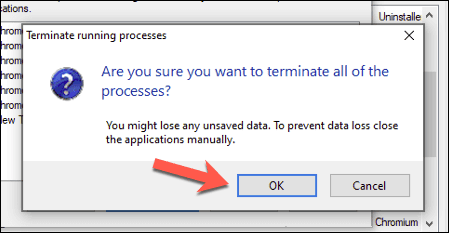
- Bulk Crap Uninstaller ayaa ku weydiin doona haddii aad rabto inaad marka hore abuurto kaydka Diiwaanka Windows(Windows Registry backup) , taasoo kuu oggolaanaysa inaad dib u soo celiso wixii isbeddel ah haddii gelinta khaldan meesha laga saaro. Guji Abuur(Create) si aad tan u samayso, ama Ha u abuurin(Don’t create) si aad u sii waddo adoon samaynin kayd.

- Uninstaller - ka Bulk Crap(Bulk Crap Uninstaller) wuxuu bilaabi doonaa furfurista Chromium bartan(Chromium) , isaga oo dib u soo noolayn doona liiska software-ka marka hawsha la dhammeeyo. Gelida Chromium(Chromium) waa laga saari doonaa liiska software-ka lagu rakibay markan, taasoo kuu ogolaanaysa inaad xaqiijiso in software-ka meesha laga saaray.

Marka Chromium uninstall-ka la saaro, waxa laga yaabaa in aad rabto in aad samayso iskaanka malware-ka adiga oo isticmaalaya Windows Security ama bixiyahaaga fayraska ama bixiyaha antimalware si loo hubiyo in gebi ahaanba meesha laga saaray malware(bundled malware has been removed) kasta oo xidhmay .
Ka saarida Software-ka aan la rabin Windows 10(Removing Unwanted Software On Windows 10)
Markaad ogaato sida loo furo Chromium , uma baahnid inaad argagaxto haddii browserku soo baxo mar kale. Xaalado badan, ka-saarista menu-ka dejinta Windows waa inay ku filnaataa, laakiin waxaa laga yaabaa inaad u baahato inaad isticmaasho software-ka antivirus ama barnaamijka ka saarista qolo saddexaad sida Bulk Crap Uninstaller si aad wax uga qabato dhibaatada adiga.
Haddii aad isticmaaleyso Windows Security , waxaad dejisan kartaa jadwal iskaan ah(scanning schedule) si uu kaaga ilaaliyo arrimaha malware-ka si toos ah. Haddii taasi shaqayn waydo, oo aadan naftaada ka takhalusi karin software-ka xun, waxa laga yaabaa inaad u baahato inaad ka fikirto dib u dajinta Windows(resetting Windows) si aad mar kale ugu bilowdo nadiif nadiif ah -kaliya ka taxdar abka aad soo dejisanayso mustaqbalka.
Related posts
Dib-u-eegis Buugaag - Hagaha sida-Geek-ga loo barto ee Windows 8
Ku rakibida GIMP Plugins: Habka-Hagaha
Sida loo soo dejiyo Google Chrome Offline (Standalone) Rakibaye
Demi Koontaroolada Koontada Isticmaalaha (UAC) ee Codsi Gaar ah
8 ka mid ah Fikradaha Farsamada ugu Fiican ee lagula tacaali karo Go'doominta
Sida loo sameeyo boggaga Master-ka ee Adobe InDesign CC
Sida loo damiyo Furaha Daaqadaha
Sida loo tirtiro galka Windows.old gudaha Windows 7/8/10
Sida loo beddelo midabka asalka ah ee Google Docs
Sida loo beddelo faylasha IMG loona beddelo ISO
Sida Loo Isticmaalo Shabakadda Gaarka Loo Leeyahay ee Firefox si aad Naftaada uga Ilaaliso Online
Sida Loo Arkiyo Bogagga Cajiska Ah Iyo Faylasha Ka Soo Baxa Browserkaaga
Sida Loo Duuliyo Drone-ka Wadarta Bilowga ah
Sida loo cusboonaysiiyo Raspberry Pi
Sida Sawirada WEBP loogu beddelo JPG, GIF, ama PNG
Isticmaalka Interface Web Gudbinta
Sida Loo cusboonaysiiyo Software-kaaga PC si toos ah
Sida loo ilaaliyo erayga sirta ah PDF si uu ammaan u ilaaliyo
Sida loo digitize DVD-yada
Sida Loo Dhiso Laabtoobkaaga
